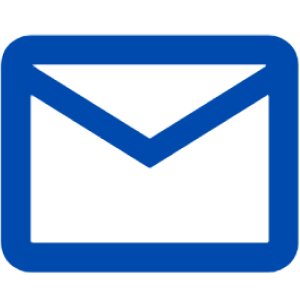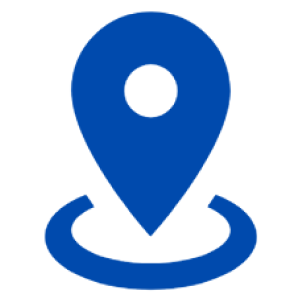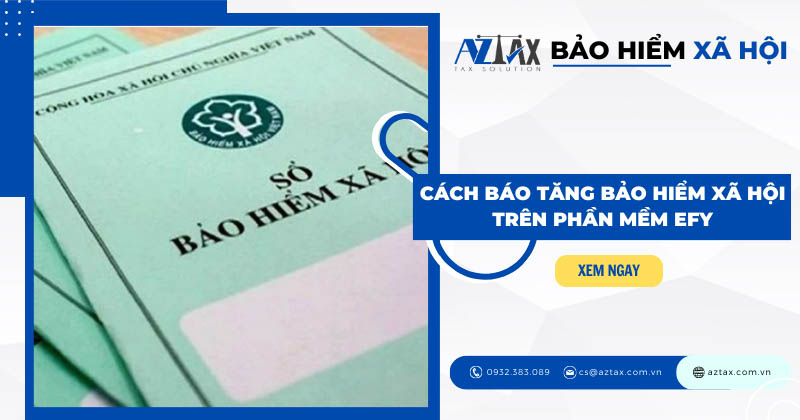Cách báo tăng BHXH trên phần mềm EFY là một cách đăng ký BHXH tiện lợi và nhanh chóng cho doanh nghiệp. Doanh nghiệp đã thực hiện báo tăng khi có đầy đủ thông tin cần thiết thì có thể tiến hành báo tăng BHXH dễ dàng thông qua phần mềm EFY-eBHXH. Bài viết này sẽ hướng dẫn chi tiết cách báo tăng BHXH trên phần mềm EFY. Mời quý doanh nghiệp cùng AZTAX tham khảo bài viết nhé!
Bước 1: Đăng nhập và lập tờ khai trên phần mềm EFY

Chọn mục “Kê khai” → Chọn “Báo tăng, báo giảm, điều chỉnh đóng BHXH,BHYT,BHTN,BHTNLĐ,BNN” → Chọn “Lập tờ khai”
Bước 2: Nhập thông tin báo tăng

Người lao động chưa có thông tin kê khai trên Phần mềm đơn vị ấn dấu [+] để thêm thông tin.
Tại mục “Cập nhật thông tin người lao động” cần điền đầy đủ thông tin vào những ô dấu sao đỏ [*] sau đó chọn “Ghi” để lưu thông tin người lao động trên phần mềm
Lưu ý:- Người lao động có sổ BHXH rồi đơn vị điền thông tin vào ô Số sổ BHXH là thông tin in trên sổ.
Kê khai thông tin số điện thoại của người lao động.
Danh sách thành viên hộ gia đình: Đơn vị kê khai đầy đủ thông tin thành viên hộ gia đình có trong sổ hộ khẩu, sổ tạm trú của người lao động.
Bước 3: Thực hiện báo tăng trên phần mềm EFY

Người lao động sau khi được thêm vào phần mềm sẽ hiển thị danh sách thông tin bên phía trái màn hình
Tích chọn tên người lao động trên danh sách bên trái → Chọn Báo Tăng lao động (thông tin người lao động sẽ chuyển sang lưới kê khai) → Đơn vị chọn “Kiểm tra mã số BHXH”
Trường hợp 1: Nếu kiểm tra ra mã số BHXH trùng với số sổ BHXH để lại mã số.
Trường hợp 2: Kiểm tra ra mã số không trùng với số sổ BHXH “Xóa” mã số BHXH vừa kiểm tra ra đó đi.
Trường hợp 3: Nếu người lao động chưa có sổ BHXH mà chọn kiểm tra ra được mã số BHXH → chọn “Xóa” mã số BHXH vừa kiểm tra ra đó đi để hiển thị thông tin Phụ lục thành viên hộ gia đình.
Cột (27) Tháng năm bắt đầu: Điền tháng đơn vị muốn báo tăng đóng cho Người lao động
Cột (28) Phương án: Tích chọn phương án tùy theo trường hợp tăng đóng tại đơn vị.
Lưu ý:
TD: Tăng đến đã có sổ BHXH, di chuyển trong địa bàn tỉnh ( Trước đó Đơn vị đóng BHXH cho NLĐ cùng tỉnh với đơn vị mình đang đóng ).
TC: Tăng đến đã có sổ BHXH, di chuyển từ tỉnh khác đến ( Trước đó Đơn vị đóng BHXH cho NLĐ khác tỉnh với đơn vị mình đang đóng ).
Sheet Thành Viên Hộ gia đình: Đơn vị Kê khai đầy đủ thông tin thành viên hộ gia đình có trong sổ hộ khẩu của người lao động.
Sau khi Điền hết thông tin báo đỏ trên phần mềm chọn “ghi lại” → chọn “Xuất Tờ Khai”
Lưu ý: Đơn vị làm hồ sơ chậm muộn từ 1 tháng trở lên sẽ phát sinh bảng kê hồ sơ (Tờ khai D01-TS).
Dòng 1, Cột (8) Ngày văn bản có hiệu lực: Là ngày hợp đồng lao động có hiệu lực.
Dòng 2, Ngày ban hành: là ngày ký bảng lương. (tháng muốn đóng BHXH cho NLĐ do báo muộn)
Ngày văn bản có hiệu lực: Là ngày trả lương nhân viên (tháng muốn đóng BHXH cho NLĐ do báo muộn)
Xem thêm: Hướng dẫn báo tăng bhxh trên viettel
Bước 4: Xuất tờ khai và nộp tờ khai

Sau khi Điền hết thông tin báo đỏ trên phần mềm chọn “ghi lại” → chọn “Xuất tờ khai”
(Chọn “ Xem” để xem lại tờ khai trước khi nộp tờ khai.)
Đơn vị cắm USB token Ký số vào máy → Chọn “Nộp tờ khai” → Chọn Chữ ký số → Chọn “OK” → Nhập “Mã pin Token” → Chọn “Enter” → Chọn “Nộp tờ khai thành công” → Đơn vị chờ nhận kết quả giải quyết qua email đã đăng kí để theo dõi hồ sơ.
Cách báo tăng BHXH trên phần mềm EFY giúp doanh nghiệp tiết kiệm thời gian và giảm bớt rủi ro phát sinh trong trường hợp bị trễ. Doanh nghiệp cần đảm bảo tuân thủ các quy định và thực hiện thủ tục báo tăng BHXH đúng hạn để tránh mức phạt và đảm bảo quyền lợi của người lao động. Nếu doanh nghiệp còn bất kỳ thắc mắc nào về dịch vụ bảo hiểm xã hội, hãy liên hệ ngay với AZTAX thông qua thông tin dưới đây.
Xem thêm: Báo tăng bhxh online
Xem thêm: Hướng dẫn báo tăng bhxh trên phần mềm vnpt